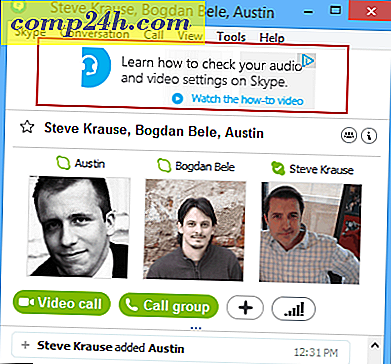Hoe Outlook 2010 Markeer Items als leestimer aan te passen

Outlook markeert standaard elke e-mail die u opent als gelezen, zelfs als deze slechts een fractie van een seconde open is. Tenzij je de absolute meester bent in het lezen van snelheden, is de kans groot dat je ze niet sneller zult kunnen lezen dan erop kunt klikken, dus ik heb een oplossing voor je!
Outlook heeft een instelling in het optiemenu waarmee u een vertraging kunt toevoegen aan hoe lang het duurt om uw berichten als gelezen te markeren. Zodra u deze hebt ingesteld, wacht Outlook op de toegewezen tijd voordat de e-mail automatisch als gelezen wordt gemarkeerd. Lees verder om te leren hoe dit in te stellen.
Hoe een vertraging toevoegen aan berichten die worden gemarkeerd als gelezen in Outlook 2010
1. Klik in Microsoft Outlook 2010 op het tabblad Bestand en vervolgens in het menu Klik op Opties .
Opmerking: - Voor Outlook 2007 - Gereedschappen, Opties, Overig, Leesvenster om Markeren aan te passen als leesinstellingen

2. Klik in het venster Opties op E-mail en scrol omlaag naar Outlook-vensters en klik op Leesvenster

3. Schakel het selectievakje voor Markeer items in als gelezen in het leesvenster en voer vervolgens het aantal seconden in dat u wilt dat Outlook 2010 wacht voordat u uw e-mail als gelezen markeert. Houd er rekening mee dat dit nummer van toepassing is op alle e-mails die vanaf nu worden geopend, ongeacht hun grootte, dus richt u op de gemiddelde tijd die nodig is om uw e-mails te lezen.

Wanneer u een e-mail leest, wacht Outlook nu tot u deze e-mail voor X seconden open hebt staan voordat u deze als gelezen markeert.
Als er e-mails zijn die u hebt zitten en die u snel als gelezen wilt markeren, kunt u met de rechtermuisknop op een e - mail klikken en vervolgens Markeren als gelezen selecteren. Dit proces werkt ook voor M ark mail Ongelezen . Gebruik Shift + klik of Ctrl + klik om alle berichten te markeren om alle berichten in één batch te selecteren.